本教程介绍较淡的甜美色调色方法。大致过程:先用调色工具调出自己想要的主色,然后把图片暗部提亮,增加一些较为清爽的颜色,再把人物肤色调红润即可。
原图

最终效果


<图1>
2、创建曲线调整图层,对RGB、红、绿、蓝进行调整,参数设置如图2- 4,效果如图5。这一步适当增加图片的亮度,并增加蓝紫色。
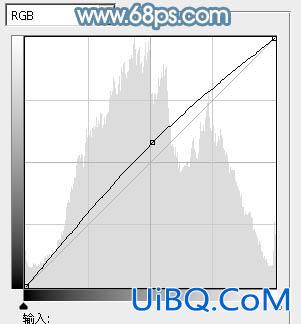
<图2>优艾设计网_Photoshop
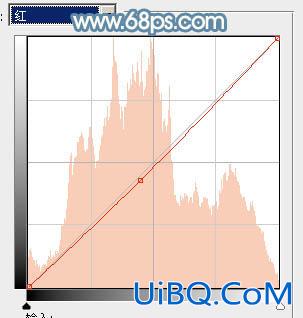
<图3>
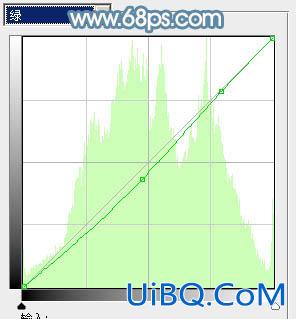
<图4>

<图5>

<图6>
本教程介绍较淡的甜美色调色方法。大致过程:先用调色工具调出自己想要的主色,然后把图片暗部提亮,增加一些较为清爽的颜色,再把人物肤色调红润即可。
原图

最终效果


<图1>
2、创建曲线调整图层,对RGB、红、绿、蓝进行调整,参数设置如图2- 4,效果如图5。这一步适当增加图片的亮度,并增加蓝紫色。
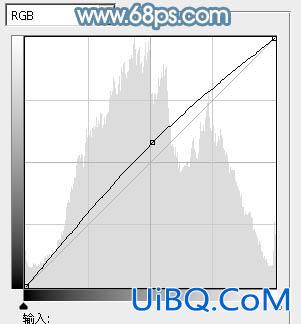
<图2>优艾设计网_Photoshop
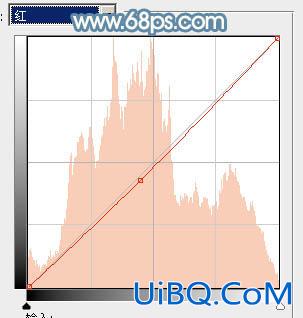
<图3>
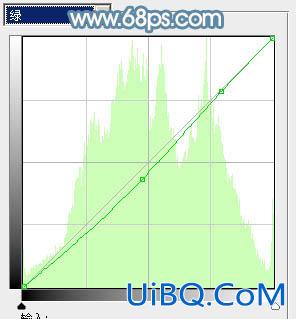
<图4>

<图5>

<图6>
上一篇:ps黄褐色调梦幻效果
ps调出照片甜美黄褐色彩:下一篇
精彩评论